|

Je hebt deze materialen nodig
ZIP.
Zoek zelf 2 foto's.
Indien mogelijk een hoofdfoto en een halve persoon.
Zorg ervoor dat je het auteursrecht niet schendt bij het
kiezen van je foto's.
Ik gebruik 2 afbeeldingen van Steffie genomen, deze zitten
niet in de zip.
Filter: geen
Bewaar het masker itamasque021.jpg in de maskermap en het
patroon Goudfolie in de patroonmap.
Zoek een mooie Voorgrond-kleur die ik #5a243f heb gebruikt,
zet je achtergrond-kleur op zwart.
Open een nieuw afbeelding van 700 x 500 kleur zwart.
Laag - nieuwe rasterlaag.
Vul deze met je voorgrond-kleur.
Lagen - Masker laden vanaf schijf - itamasque021.jpg.
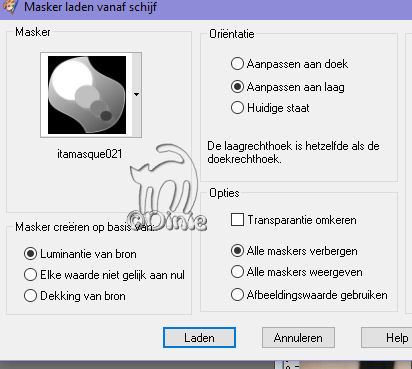
Lagen samenvoegen groep samenvoegen.
*********************
Open MAS-Flowers_WaterlilySmall_030420081.
Aanpassen - Kleurtoon / verzadiging - Inkleuren.
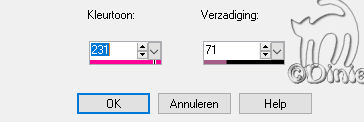
Afbeelding - Spiegelen.
Afbeelding - formaat wijzigen - 40%.
Bewerken - Kopieren en op je foto - Plakken als nieuwe laag.
Schuif de bloem in de linkerbenedenhoek.
Effect - randeffect - accentueren.
Mengmodus op - verschil.
Laagdekking 42.
*********************
Open je 1e gekozen foto.
die van mij is 333 bij 500.
Activeer je selectie gereedschap -Ovaal.
Teken een mooie selectie rond het gezicht.

kopieer en plakken als nieuwe
afbeelding.
Laag - Masker laden van schijf -
20-20.
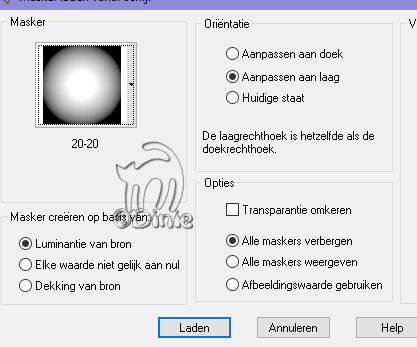
lagen samenvoegen groep samenvoegen.
Selectie alles selecteren
Selectie zwevend
Selectie niet zwevend
Selectie wijzigen doezelen op 7
Selectie omkeren
en klik een paar keer op Delete tot het een mooie zachte
rand heeft.
*********************
Open uw tweede foto die u hebt gekozen.
Activeer je selectiegereedschap ovaal opnieuw - zelfde
instellingen.
selecteer mooi rond het gezicht.
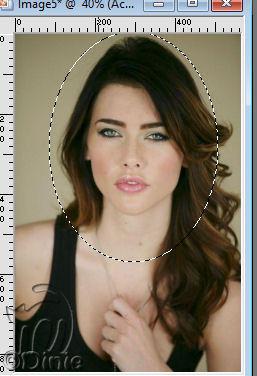
kopieer en plakken als nieuwe afbeelding.
Laag - Masker laden van schijf - 20-20.
lagen samenvoegen groep samenvoegen.
Selectie alles selecteren
Selectie zwevend
Selectie niet zwevend
Selectie wijzigen doezelen op 7
Selectie omkeren
en klik een paar keer op Delete tot het een mooie zachte
rand heeft.
*********************
Kopieer en plak alle 2 je gemaakte plaatjes in je werk
zet de face tub links en de andere rechts.
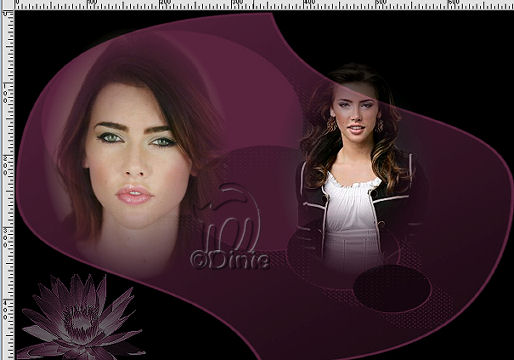
*********************
Activeer je pen.

zet voorgrond op zwart achtgrond op slot.
Teken een gebogen lijn langs het masker.

Hier is het niet noodzakelijkerwijs op de schoonheid maar op
de licht golvende.
*********************
Laag - nieuwe rasterlaag!
Voorgrond op goudpatroon
en
achtergrond op het #5a243f.
Zoek een leuk lettertype.
Ik heb Kristen ITC gebruikt.

houd de cursor aan het begin
van je lijn totdat je een halve cirkel onder de A's ziet.
klik hier en plaats nu je tekst daar en schuif hem op zijn
plaats.
Laag - omzetten in rasterlaag.
U kunt nu de vectorlaag met de lijn verwijderen.
Verplaats het lettertype zoals jij het wilt.
Effect - 3D-effect - Slagschaduw.
1 - 1 - 80 - 1 - zwart.
*********************
Voer nu de benodigde informatie, uw naam of watermerk in.
Samenvoegen - Alles samenvoegen.
Selectie - Alles selecteren.
Afbeelding - Rand toevoegen - 1 px - wit.
Selectie omkeren.
Vul de selectie met het goudpatroon.
Selectie – niets selecteren.
Afbeelding - Rand toevoegen - 1 px - uw #5a243f -kleur.
Selectie - Alles selecteren.
Afbeelding - Rand toevoegen - 25 px - zwart.
Selectie omkeren.
*********************
Laag - nieuwe rasterlaag.
Open frame_pwoman_biene.pspimage.
Bewerken - kopiëren en plakken op uw foto - in selectie.
Natuurlijk kunt u dit ook aanpassen aan uw kleuren.
Selectie niets selecteren.
Dekking - 59%.
Selectie - Alles selecteren.
*********************
Afbeelding - Rand toevoegen - 1 px - wit.
Selectie omkeren.
Vul de selectie met het goudpatroon.
Selectie-niets selecteren.
opslaan
en
je bent klaar!
Nog een voorbeeld van
Arnold

|